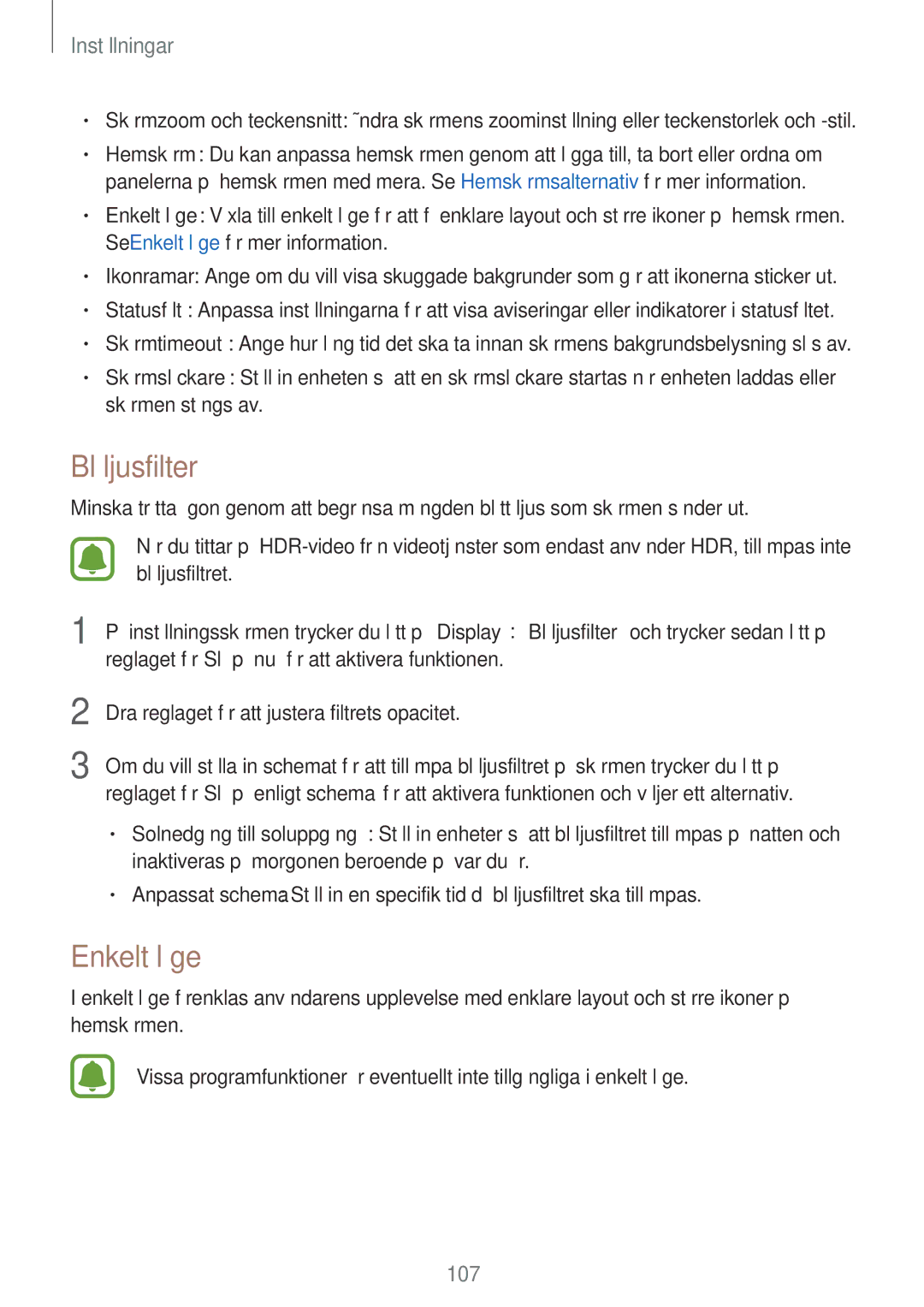Inställningar
•Skärmzoom och teckensnitt: Ändra skärmens zoominställning eller teckenstorlek och
•Hemskärm: Du kan anpassa hemskärmen genom att lägga till, ta bort eller ordna om panelerna på hemskärmen med mera. Se Hemskärmsalternativ för mer information.
•Enkelt läge: Växla till enkelt läge för att få enklare layout och större ikoner på hemskärmen. Se Enkelt läge för mer information.
•Ikonramar: Ange om du vill visa skuggade bakgrunder som gör att ikonerna sticker ut.
•Statusfält: Anpassa inställningarna för att visa aviseringar eller indikatorer i statusfältet.
•Skärmtimeout: Ange hur lång tid det ska ta innan skärmens bakgrundsbelysning slås av.
•Skärmsläckare: Ställ in enheten så att en skärmsläckare startas när enheten laddas eller skärmen stängs av.
Blåljusfilter
Minska trötta ögon genom att begränsa mängden blått ljus som skärmen sänder ut.
När du tittar på
1 På inställningsskärmen trycker du lätt på Display →Blåljusfilter och trycker sedan lätt på reglaget för Slå på nu för att aktivera funktionen.
2
3
Dra reglaget för att justera filtrets opacitet.
Om du vill ställa in schemat för att tillämpa blåljusfiltret på skärmen trycker du lätt på reglaget för Slå på enligt schema för att aktivera funktionen och väljer ett alternativ.
•Solnedgång till soluppgång: Ställ in enheter så att blåljusfiltret tillämpas på natten och inaktiveras på morgonen beroende på var du är.
•Anpassat schema: Ställ in en specifik tid då blåljusfiltret ska tillämpas.
Enkelt läge
I enkelt läge förenklas användarens upplevelse med enklare layout och större ikoner på hemskärmen.
Vissa programfunktioner är eventuellt inte tillgängliga i enkelt läge.
107